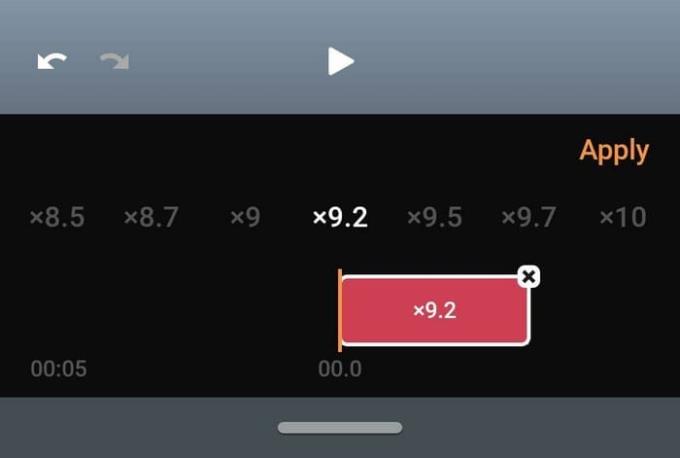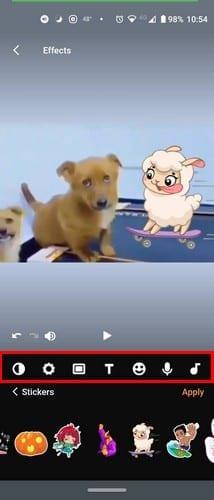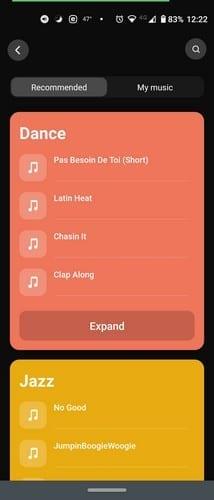Kým ste boli na dovolenke, zaznamenávali ste cestu až po chatu. Pohľad bol neuveriteľný, no vaši priatelia možno nemajú hodinu na to, aby si pozreli celé video. Keďže chcete, aby videli celé video, je dobré ho trochu urýchliť, aby vaši priatelia videli celé video za polovičný čas. Dobrá vec, že existuje aplikácia, ktorú môžete vyskúšať a ktorá vám umožňuje nielen upraviť rýchlosť videa, ale môžete ho aj upravovať.
Ako pridať spomalený pohyb do akéhokoľvek videa pre Android
Populárna aplikácia v službe Google Play, ktorá vám pomôže zrýchliť alebo spomaliť videá v režime Fast Motion . Pri prvom otvorení aplikácie sa zobrazí výzva na zostrihanie videa. Ak to chcete urobiť, uistite sa, že oranžová deliaca čiara je medzi dvoma časťami videa, časťou, ktorú si chcete ponechať, a časťou, ktorú chcete vymazať. Všimnete si, ako bude vaše video teraz rozdelené na dve časti; klepnite na X časti, ktorú chcete odstrániť. Časť, ktorá zostane, je časť, ktorej rýchlosť môžete upraviť.

Po strihaní videa uvidíte vľavo dole možnosti dvoch rýchlostí. Môžete si vybrať zrýchlenie alebo spomalenie videa. Ak chcete, môžete si vybrať, aby bola prvá polovica videa v spomalenom režime, a potom zrýchliť druhú polovicu. Je možné, že dva pridajú k videu dve rýchlosti.

Časť videa, ktorá je označená červenou farbou, je časť, ktorá sa rýchlo posunie dopredu. Modrá časť je časť s efektom spomaleného pohybu . Môžete nastaviť, aká veľká časť videa bude ovplyvnená úpravou rýchlosti. Položte prst na jednu zo strán rýchlostí a čím viac červenej alebo modrej uvidíte, znamená to, že všetko bude mať túto rýchlosť.
Na každej časti uvidíte číslo; tak rýchlo alebo pomaly sa bude video prehrávať. Ak to chcete zmeniť, klepnite na časť farieb a navrchu sa zobrazia ďalšie možnosti rýchlosti.
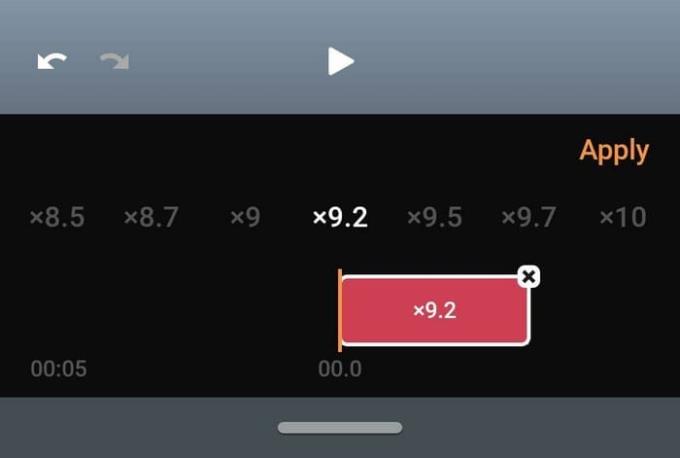
Úprava rýchlosti videa
Možnosti rýchlosti sa pohybujú od x1,2 do x10. Zobrazí sa rýchlosť, ktorú ste si vybrali, pre prípad, že by ste zabudli, ktorú ste si vybrali. Po výbere rýchlosti klepnite na možnosť Použiť. Ak chcete zobraziť ukážku toho, ako bude vaše video vyzerať pri tejto rýchlosti, klepnite na tlačidlo prehrávania . Ak sa vám páči, čo vidíte, a ste pripravení ísť ďalej, klepnite na ďalšiu možnosť vpravo hore.
Môžete si vybrať z kvality videa, ako je vysoká, normálna a nízka. Aplikácia vaše video rýchlo spracuje, aby ste ho mohli upravovať. V sekcii úprav aplikácie môžete pridať efekty, ako sú filtre. Na výber je široká škála filtrov, ktoré sú rozdelené do sekcií. Môžete použiť filtre, ako napríklad:
- rybie oko
- Choď šialený
- Komiksy
- Farby
- Zasnený
- Zrkadlo
- Neónová džungľa
- Diskotéka
- V ohni
- V zelenom čase
- Čo dávajú v TV
- Pixel stroj
- Severná
- Závada
- Tajomné Japonsko
- Vanilková obloha
- Čierna a biela
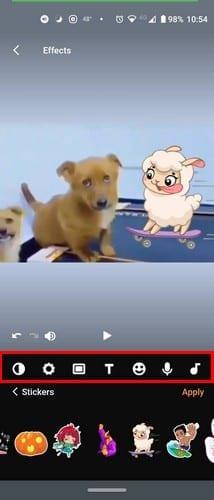
Môžete tiež robiť veci ako:
- Upravte jas
- Pridať rámčeky – Môžete použiť rámy ako červený, jedlo, Kodak, trojuholník, sme mladí, modrá farba, dúha, závada, hodiny, hviezdy, rec, červená farba, dolár a zima.
- Pridaj text
- Nálepky
- Hlasový hovor
Hudba
Aplikácia má dokonca sekciu, kde si môžete vybrať z veľkého množstva hudby. Klepnite na ikonu hudby a vyberte si, či chcete pridať hudbu, ktorú už máte na svojom zariadení so systémom Android, alebo z hudby, ktorú aplikácia ponúka. Môžete si vybrať z hudby ako Tanec, Jazz, Pokoj, Romantika, Inšpirácia, Snívanie, Rock a Epos. Aplikácia vám najskôr ukáže iba štyri možnosti; ak chcete vidieť viac možností hudby, klepnite na tlačidlo Rozbaliť.
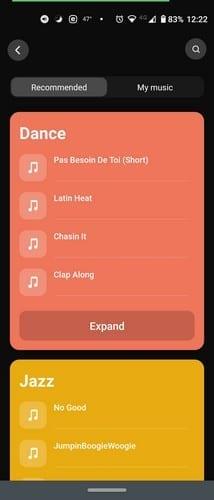
Klepnite na hudbu, ktorú chcete počuť, a ak je to skladba, ktorú chcete pridať do videa, klepnite na možnosť Pridať skladbu. Klepnutím raz prehráte skladbu a dvakrát ju zastavíte.
Vždy je fajn použiť aplikáciu, ktorá dokáže upraviť rýchlosť videa a poskytnúť ďalšie užitočné funkcie. Znižuje sa tým pravdepodobnosť, že si budete musieť nainštalovať ďalšiu aplikáciu, len aby ste na svojom videu urobili malé úpravy.
Záverečné myšlienky
Aplikácia má veľa bezplatných možností na použitie, ale nie všetky sú zadarmo. Ak chcete využívať všetky funkcie, ktoré aplikácia ponúka, budete musieť prejsť na profesionálnu verziu. Vráti vás to len dolár mesačne, tri doláre ročne alebo jednorazový nákup za štyri doláre. Kúpou aplikácie už nebudete musieť riešiť vodoznaky ani reklamy. Myslíte si, že si aplikáciu nakoniec kúpite? Dajte mi vedieť v komentároch nižšie.